Échec de la sauvegarde iCloud : un problème est survenu lors de l'activation de la sauvegarde iCloud.
Avez-vous déjà rencontré un problème iOS grave : Échec de la sauvegarde iCloud, un problème est survenu lors de l'activation de la sauvegarde iCloudp? Pour de nombreux utilisateurs d'iPhone et d'iPad, iCloud est l'outil incontournable pour sécuriser leurs données, telles que leurs photos, leurs contacts et les informations de leurs applications. Correctement configurée, la sauvegarde iCloud fonctionne en arrière-plan et protège automatiquement vos fichiers afin qu'ils puissent être restaurés facilement en cas de changement d'appareil ou de problème inattendu. Cependant, il arrive que des utilisateurs rencontrent le message d'erreur frustrant suivant : « Un problème est survenu lors de l'activation de la sauvegarde iCloud. »
Si vous rencontrez un problème lors de l'activation de la sauvegarde iCloud, pas d'inquiétude. Ce guide vous expliquera la cause du problème et vous proposera des solutions étape par étape. À la fin, vous saurez exactement comment résoudre le problème et assurer la protection de vos données importantes.
CONTENU DE LA PAGE :
Partie 1 : Que signifie cet échec de sauvegarde iCloud ?
Si vous rencontrez un problème lors de l'activation de la sauvegarde iCloud, cela signifie que votre iPhone ou iPad ne peut pas activer la fonction de sauvegarde dans les réglages iCloud. Cela se produit généralement lorsque vous essayez d'activer la sauvegarde iCloud dans les réglages, mais que le processus échoue.
Partie 2 : Causes courantes d'un problème d'activation de la sauvegarde iCloud
Il n'y a pas qu'une seule raison au problème d'activation de la sauvegarde iCloud. Plusieurs facteurs peuvent y contribuer, notamment :
1. Connexion Internet médiocre ou instable : iCloud nécessite une connexion Wi-Fi ou mobile pour fonctionner. Si votre réseau est faible ou instable, l'activation de la sauvegarde peut échouer.
2. Problèmes de serveur Apple : Si les serveurs iCloud d'Apple sont temporairement en panne, vous constaterez peut-être qu'un problème est survenu lors de l'activation de la sauvegarde iCloud.
3. Version iOS obsolète : Les anciennes versions d’iOS contiennent parfois des bugs qui interfèrent avec les fonctions iCloud.
5. Problèmes de compte iCloud : Des problèmes de connexion ou d’authentification peuvent empêcher l’activation de la sauvegarde.
6. Stockage iCloud insuffisant : Si votre compte est presque plein, la sauvegarde risque de ne pas s'activer.
Partie 3 : Comment résoudre un problème d'activation de la sauvegarde iCloud
1. Vérifiez votre connexion Internet
Étant donné que la sauvegarde iCloud nécessite le Wi-Fi, assurez-vous que votre appareil est connecté à un réseau stable.
Accédez aux Paramètres pour vérifier que le Wi-Fi est connecté. Ensuite, essayez de charger une page web ou une vidéo pour tester la vitesse et la stabilité de votre connexion. Si le réseau semble faible, redémarrez votre routeur ou utilisez une autre connexion Wi-Fi. Une fois votre connexion stable et stable, vous pourrez peut-être résoudre le problème d'activation de la sauvegarde iCloud.
2. Redémarrez votre iPhone ou iPad
Un simple redémarrage résout souvent les problèmes temporaires, notamment le problème d'activation de la sauvegarde iCloud.
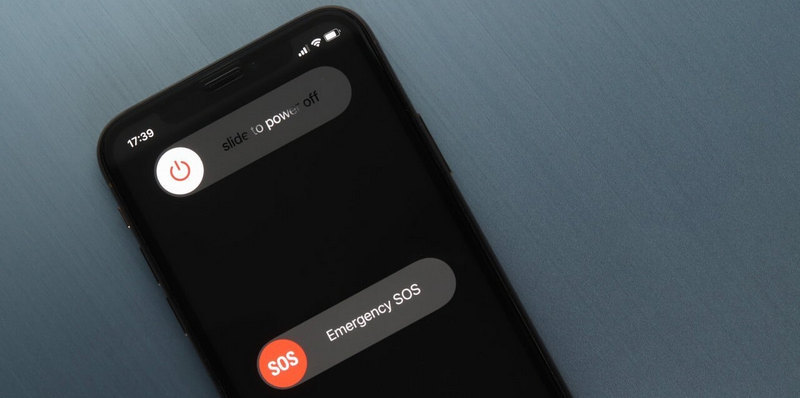
Sur iPhone X ou version ultérieure : appuyez longuement sur le bouton Côté bouton et le Volume bouton, puis faites glisser pour éteindre.
Sur iPhone 8 ou version antérieure : maintenez le bouton Puissance bouton jusqu'à Glisser pour éteindre apparaît. Faites-le glisser pour éteindre votre iPhone ou iPad
Attendez 30 secondes, puis rallumez l'appareil. Une fois redémarré, essayez de réactiver la sauvegarde iCloud pour voir si le problème d'activation de la sauvegarde iCloud est résolu.
3. Déconnectez-vous et reconnectez-vous à iCloud
Vous pouvez également essayer de vous reconnecter à votre compte iCloud, qui correspond également à votre identifiant Apple, dans les Réglages. Cette procédure pourrait résoudre un problème d'activation de la sauvegarde iCloud.
Étape 1 : Allez dans Paramètres et appuyez sur votre profil. Faites glisser vers le bas pour appuyer sur Se déconnecter bouton. Saisissez votre identifiant Apple et votre mot de passe pour confirmer.
Étape 2 : Redémarrez ensuite votre appareil iOS et reconnectez-vous à votre identifiant Apple. Accédez ensuite à la sauvegarde iCloud pour vérifier si le problème d'activation de la sauvegarde iCloud est résolu.
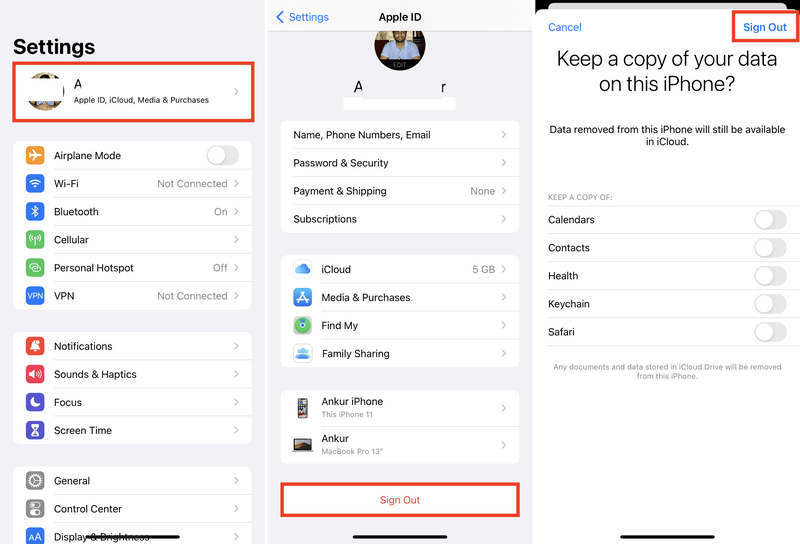
4. Choisissez une méthode de sauvegarde iOS fiable
Si vous ne parvenez pas à résoudre le problème d'activation de la sauvegarde iCloud, il existe une solution ultime : Apeaksoft Sauvegarde & Restauration de Données iOSSauvegardez facilement toutes les données de votre iPhone sur votre ordinateur, iCloud ou iTunes, y compris vos vidéos, photos, contacts, messages, etc., sans connexion Internet. Sauvegardez facilement et rapidement votre iPhone ou iPad.
L'outil de sauvegarde de données iOS le plus simple
- Connectez votre iPhone à votre ordinateur pour effectuer sauvegarde iPhone.
- Analysez rapidement toutes les données de vos appareils iOS pour les sauvegarder facilement.
- Définissez vous-même un mot de passe pour protéger vos fichiers de sauvegarde iOS.
- Prend en charge les dernières versions iOS et modèles d'iPhone.
Téléchargement sécurisé
Téléchargement sécurisé

Conclusion
Cet article vous dit comment résoudre un problème lors de l'activation de la sauvegarde iCloud Ce problème est généralement dû à un problème réseau ou à des erreurs de serveur Apple. Si vous ne parvenez pas à le résoudre, vous pouvez peut-être recourir à Apeaksoft Android Data Backup & RestoreIl ne nécessite pas de connexion Internet et offre une sauvegarde de données stable et rapide.
Articles Relatifs
Vous pouvez apprendre des approches efficaces pour sauvegarder les messages texte de votre iPhone sur iCloud ou un ordinateur afin de protéger vos informations.
Ce guide illustre quatre méthodes efficaces pour vous aider à sauvegarder les contacts de votre iPhone sur iCloud, Gmail et votre ordinateur.
Étant donné qu’iOS ne stocke jamais de manière permanente les messages vocaux, vous devez apprendre à sauvegarder les messages vocaux de votre iPhone sur iCloud ou sur votre ordinateur.
Quel est le meilleur logiciel de sauvegarde iPhone pour sauvegarder les données iPhone ? Cette page répertorie les 10 meilleurs logiciels de sauvegarde iPhone (gratuits et payants), pour les utilisateurs Windows et Mac.

